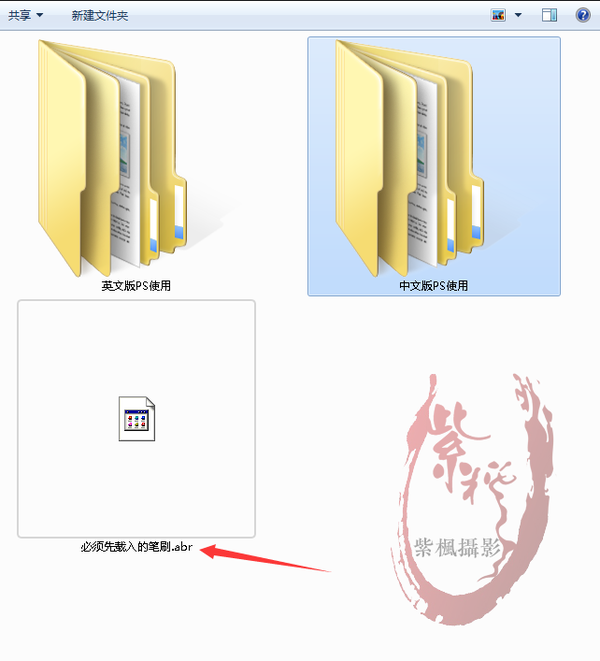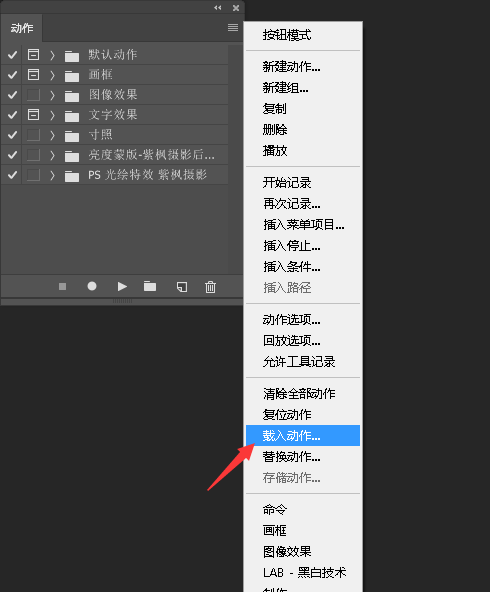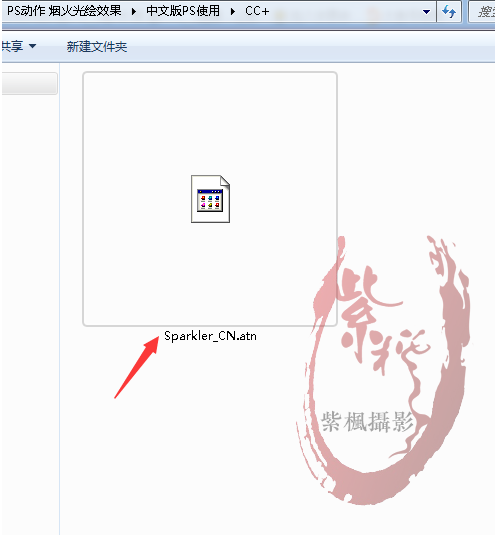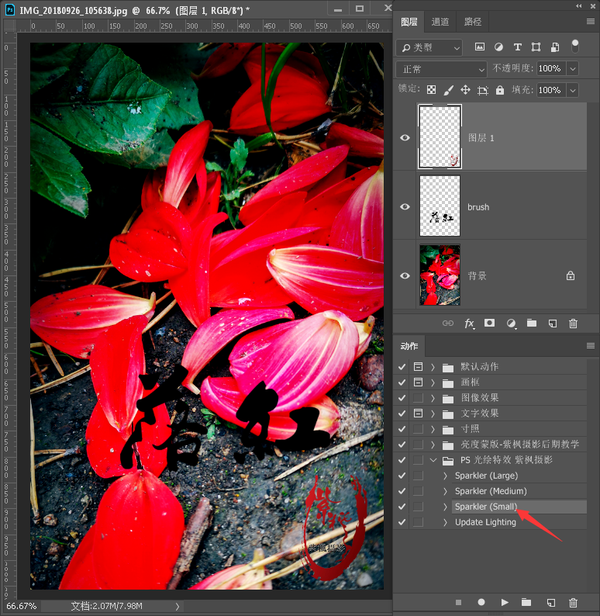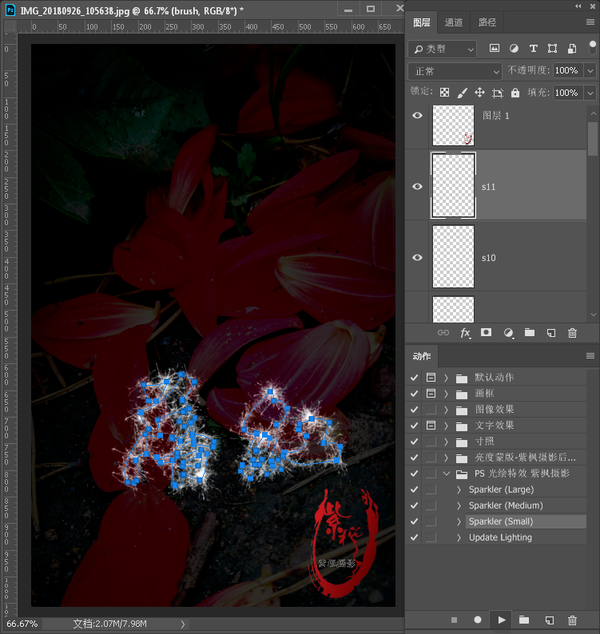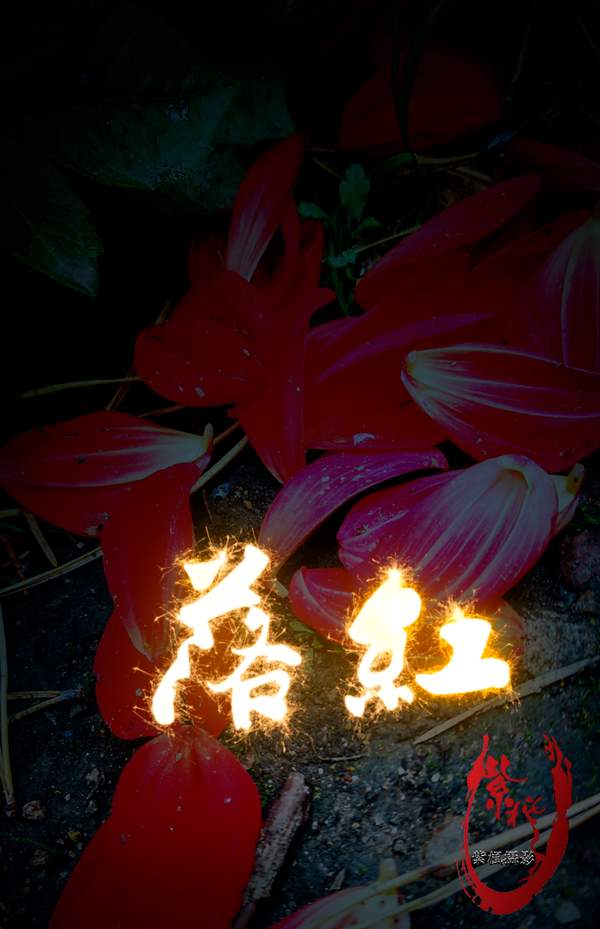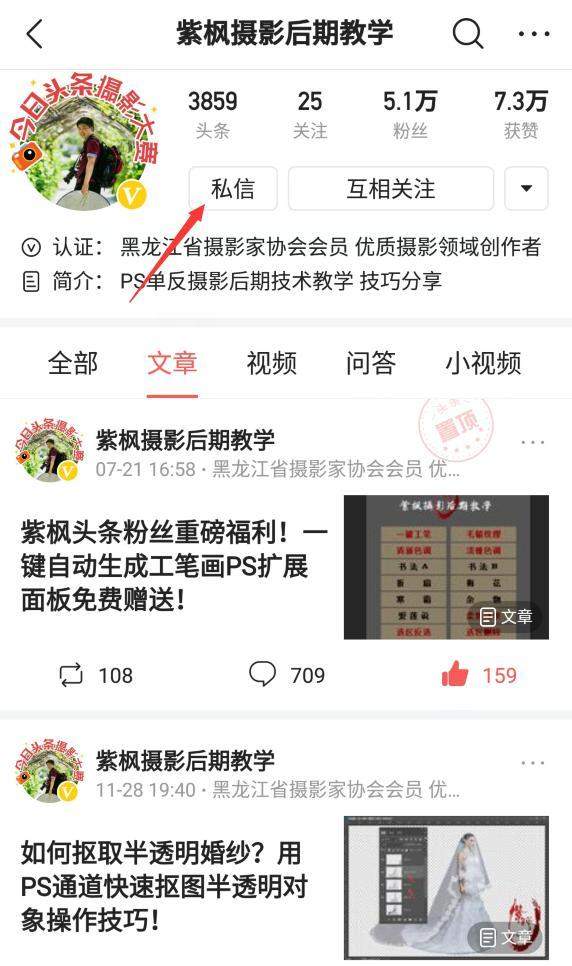ps怎么给人物添加光特效(ps人物边缘炫光效果怎么做)
一直关注紫枫头条号的都会知道,紫枫定期给粉丝发福利,这不又到了发福利的时间。
这次给大家带来的是PS一键光绘特效动作工具。
如何获取,详细方法在文末。
不废话,直接讲解!
前期准备工作
得到压缩包以后,解压,有两个文件夹,一个PS画笔文件:
先在PS画笔工具中载入这个笔刷文件,方法如图示:
然后在动作面板中载入这个光绘动作,操作如图示:
选择压缩包中的中文版PS使用,进入CC :
载入如图示动作文件:
至此,准备工作完成,个人实测最高支持 PS CC 2018。
光绘特效生成操作
如图,打开一张照片:
可以绘制线条,或输入文字,这里输入文字,注意层名称一定要改成 brush,这步很重要:
在动作面板中展开光绘特效动作,可以选大,中,小三种效果:
点击执行以后的效果:
可能会出现这样的提示,点继续就可以:
完成以后有两个图层组,一个是光特效组,一个是亮度调整组:
展开亮度组,按需要调整画面的亮度效果:
最后完成效果如图:
OK,操作演示完成。
获取工具流程。
一,已关注的,已在群里的,不用发私信,不用重复加群,在本文后面回复评论一下,然后QQ私聊就给。
二,未关注的,先关注回复评论,然后发私信写 插件 两个字,系统自动回复加群方法,加群后 ,QQ私聊紫枫就给插件。如果自动回复的慢,或没回复,请理解,人很多!
三,怎么发私信,第一步,点我个人头像,进个人主页,上面有 私信 两个字。如果你的头条没有,估计是版本问题了。
如果喜欢紫枫的教程及教学风格,欢迎关注,发私信 写 学习 两个字,系统自动回复加入摄影后期教学交流群的方法。
加群不收费,辅导答疑不收费,下载群里软件,资源,素材,插件都不收费。有任何问题欢迎回复交流。
专注摄影及后期教学二十年 用自己拍的片写自己的教程 更多教程 请关注紫枫
坚持图文原创 坚持简单清楚 坚持讲透原理 有问题可以回复或私信留言:“学习”
一点一滴,跟随紫枫学后期!欢迎关注、转发、收藏、回复,下课!
赞 (0)